Win11微软拼音中文打字只显示字母怎么解决?有一些朋友使用Win11系统的时候会遇到这个问题,明明已经切换到微软拼音,而且没有开大写,但是打出来的字只能显示字母,这种情况该怎么解决呢?今天下载火(xiazaihuo.com)纯净系统之家网小编给朋友们讲讲解决这个问题的操作步骤。
Win11中文模式打出来是字母解决方法
1、点击开始菜单,再点设置。

2、左侧点击时间和语言,右侧点击语言&区域,首选语言下面的中文(简体,中国)右侧三个点,点击。
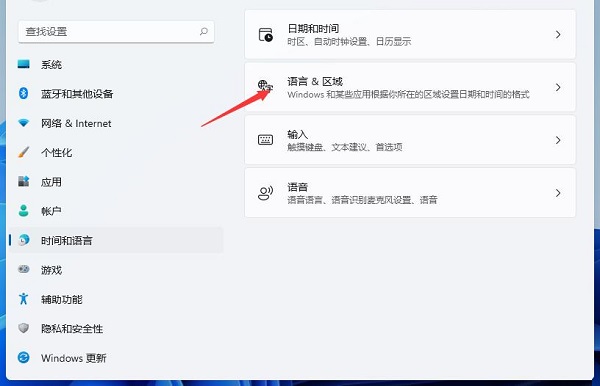
3、点击语言选项,最下面有微软拼音,右侧三个点,点击,然后点击键盘选项。接着点击常规,最下方兼容性,点击打开,就可以了。
 本篇电脑技术文章《Win11微软拼音中文打字只显示字母怎么解决》由下载火(xiazaihuo.com)纯净系统之家网一键重装软件下载平台整理发布,下载火系统重装工具网可以一键制作系统启动盘,也可在线一键重装系统,重装好的系统干净纯净没有预装软件!
本篇电脑技术文章《Win11微软拼音中文打字只显示字母怎么解决》由下载火(xiazaihuo.com)纯净系统之家网一键重装软件下载平台整理发布,下载火系统重装工具网可以一键制作系统启动盘,也可在线一键重装系统,重装好的系统干净纯净没有预装软件!快速重装Win11优化稳定版步骤教程
现在大家肯定不会想安装Win11系统刚发布时的那个版本,早期版本问题太多,大家想要给电脑重装的是稳定版本,今天小编给朋友们带来快速重装Win11优化稳定版步骤教程,不用自己去下载镜像,轻轻松松简单几步就可以重新安装好全新的Windows11系统。






